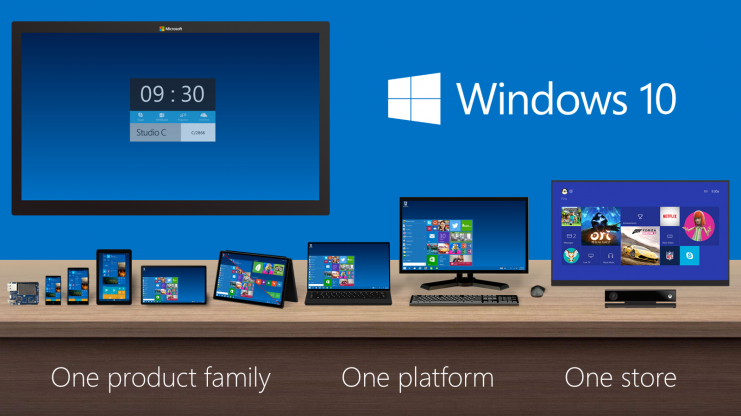 Seguro que muchos aun seguís jugando y trasteando con Windows 10 Technical Preview, y seguro también que muchos desconocéis (como nos pasaba a nosotros) la serie de combinaciones de teclas o atajos de teclado que nos permiten realizar un buen número de acciones. Por suerte tenemos una lista de ellas realizada por Microsoft y una mucho mas extensa gracias a la recopilación que ha realizado Scott Hanselman y que os mostramos parcialmente.
Seguro que muchos aun seguís jugando y trasteando con Windows 10 Technical Preview, y seguro también que muchos desconocéis (como nos pasaba a nosotros) la serie de combinaciones de teclas o atajos de teclado que nos permiten realizar un buen número de acciones. Por suerte tenemos una lista de ellas realizada por Microsoft y una mucho mas extensa gracias a la recopilación que ha realizado Scott Hanselman y que os mostramos parcialmente.
- Snapping Window: Windows + Flechas, permite mover una ventana, ponemos hacer que cambie de tamaño, se sitúe a la derecha o izquierda o se minimice.
- Moverse entre ventanas recientes: ALT + TAB (no cambia) – Te muestra las ventanas de tareas y te permite desplazarte por ellas.
- Vista de tareas: Windows + TAB – La nueva vista de tareas se abre y permanece abierta, una vez abierto si se vuelve a usar la combinación se cierra la vista de tareas.
- Crear un nuevo escritorio virtual: Windows + CTRL + D
- Cerrar el escritorio virtual actual: Windows + CTRL + F4
- Moverse entre escritorios: Windows + CTRL + Flecha Izq. o Der.
Como ejemplo de la potencia de estos atajos os dejamos una serie de los que se usan la selección de texto y permiten interoperar con el ratón para que puedas empezar a seleccionar con el ratón y continuar con uno de estos comándos o viceversa.
| Selección Combinación de teclas | Descripción |
| Mayús. + Flecha Izq. | Mueve el cursor hacia la izquierda un carácter, ampliando la selección. |
| Mayús+ Flecha derecha | Mueve el cursor hacia la derecha un carácter, ampliando la selección. |
| Mayús+ Flecha arriba | Selecciona línea de texto por línea a partir de la ubicación del punto de inserción. |
| Mayús+ Flecha Abajo | Extiende la selección del texto una línea hacia abajo, a partir de la ubicación del punto de inserción. |
| Mayús+ Fin | Si el cursor está en la línea actual que se está editando* La primera vez se extiende la selección para el último carácter de la línea de entrada.* La segunda pulsación consecutiva extiende la selección al margen derecha.SinoSelecciona el texto desde el punto de inserción a la margen derecha. |
| Mayús+ Inicio | Si el cursor está en la línea actual que se está editando* La primera vez que se extiende la selección para el carácter inmediatamente después de la línea de comandos.* Segunda pulsación consecutiva extiende la selección para el margen izquierdo.SinoExtiende la selección a la margen izquierda. |
| Mayús+ Re Pag. | Extiende la selección una pantalla abajo. |
| Mayús+ Av. Pag. | Extiende la selección una pantalla. |
| CTRL + Mayús+ Flecha derecha | Extiende la selección una palabra hacia la derecha. |
| CTRL + Mayús+ Flecha izquierda | Extiende la selección una palabra hacia la izquierda. |
| CTRL + Mayús+ Inicio | Ampliar la selección hasta el comienzo de la memoria tampón de pantalla. |
| CTRL + Mayús+ Fin | Ampliar la selección hasta el final de la memoria tampón de pantalla. |
| CTRL + A | Si el cursor está en la línea actual que se está editando (de caracter primer escrito al último tipo caracter ) y la línea no está vacía y cualquier cursor de selección es también dentro de la línea que se está editandoSelecciona todo el texto después de la solicitud. (Fase 1)SinoSelecciona todo el buffer. (Fase 2) |
Tenéis mas atajos en Scott Hanselman. ¿Que os parecen estos atajos?
 OneWindows
OneWindows



